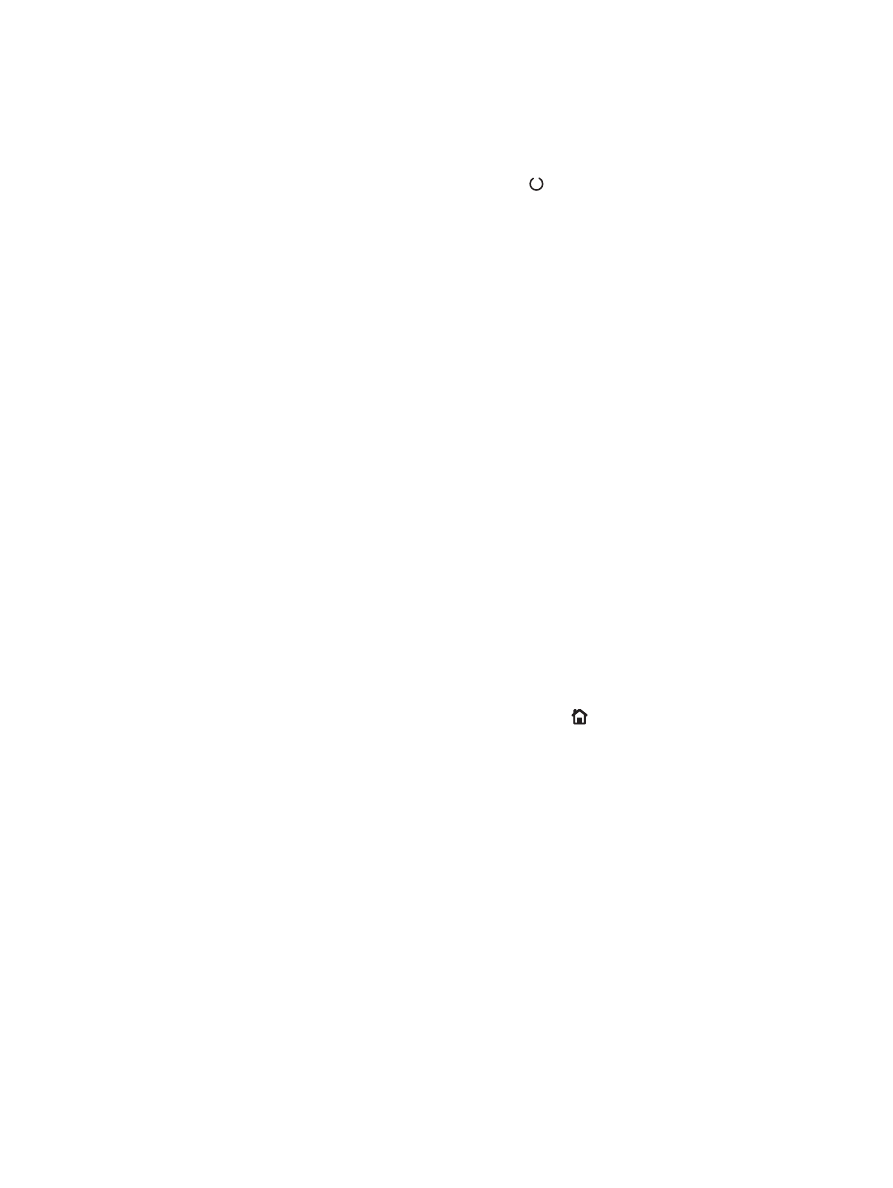
Kontrolný zoznam riešenia problémov
Pri pokuse o odstránenie problémov s produktom postupujte podľa nižšie uvedených krokov.
1.
Presvedčte sa, či svieti indikátor produktu Pripravené . Ak nesvietia žiadne kontrolky, postupujte
podľa nasledujúcich krokov:
a. Skontrolujte pripojenie sieťového kábla.
b. Skontrolujte, či je zapnuté napájanie.
c.
Uistite sa, že sieťové napätie je správne pre konfiguráciu napájania zariadenia. (Pozrite si
štítok na zadnej strane zariadenia, kde nájdete požiadavky na napätie.) Ak používate
zásuvkový panel a jeho napätie nie je v rámci technických údajov, zapojte zariadenie
priamo k sieťovej zásuvke. Ak je už zapojený k sieťovej zásuvke, vyskúšajte odlišnú zásuvku.
d. Ak žiadny z krokov nepovedie k obnoveniu činnosti zariadenia, obráťte sa na službu
starostlivosti o zákazníka spoločnosti HP (HP Customer Care).
2.
Skontrolujte káble.
a. Skontrolujte káblové spojenie medzi zariadením a počítačom alebo sieťovým portom. Uistite
sa, že je pripojenie zabezpečené.
b. Ak je to možné, vyskúšaním iného kábla sa presvedčte, či nie je kábel poškodený.
c.
Skontrolujte sieťové pripojenie.
3.
Ovládací panel by mal signalizovať stav pripravenosti. Ak sa zobrazí chybové hlásenie, chybu
odstráňte.
4.
Uistite sa, že vami používaný papier vyhovuje technickým údajom.
5.
Vytlačte konfiguračnú stranu. Ak je produkt pripojený k sieti, tiež sa vytlačí strana HP Jetdirect.
a. Na ovládacom paneli produktu stlačte tlačidlo Domov .
b. Otvorte tieto ponuky:
◦
Správa
◦
Správy
◦
Konfiguračné strany/strany s informáciami o stave
◦
Konfiguračná strana
c.
Stlačte tlačidlo
OK
.
Ak sa strany nevytlačia, skontrolujte, či aspoň jeden zásobník obsahuje papier.
Ak sa strana zasekne v zariadení, zaseknutie odstránite podľa pokynov na ovládacom paneli.
SKWW
Kontrolný zoznam riešenia problémov
175
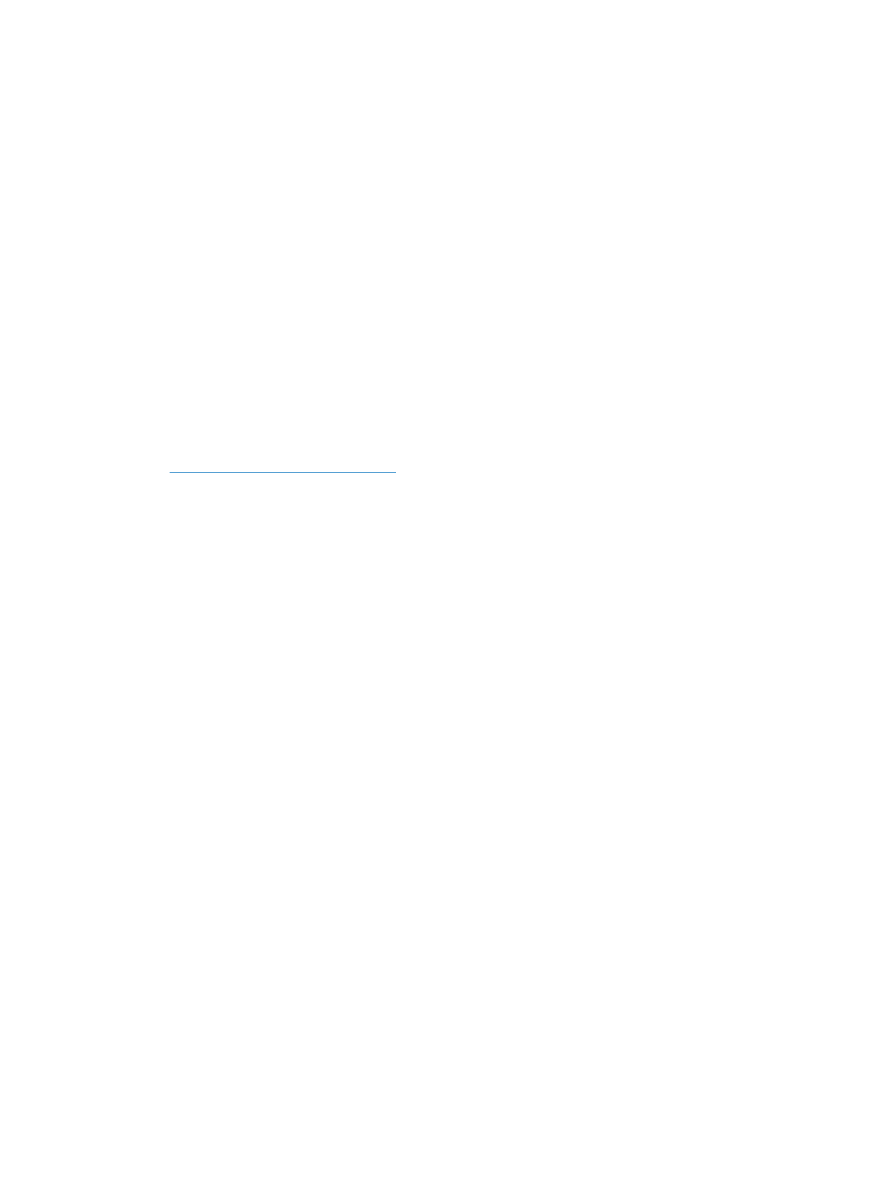
6.
Ak sa konfiguračná stránka vytlačí, skontrolujte nasledovné položky:
a. Ak sa strana správne nevytlačí, máte problém s hardvérom zariadenia. Kontaktujte stredisko
starostlivosti o zákazníkov spoločnosti HP.
b. Ak sa strana vytlačí správne, tak hardvér zariadenia funguje. Problém je s vami používaným
počítačom, s ovládačom tlačiarne, prípadne s programom.
7.
Vyberte jednu z nasledujúcich možností:
Windows: Kliknite na tlačidlo Štart, kliknite na tlačidlo Nastavenia a potom kliknite na
tlačidlo Tlačiarne alebo Tlačiarne a faxy. Dvakrát kliknite na názov zariadenia.
-alebo-
Mac OS X: Otvorte Pomocný program na nastavenie tlačiarne alebo zoznam Tlač a
fax a dvakrát kliknite na riadok pre zariadenie.
8.
Overte, či ste nainštalovali ovládač tlačiarne pre tento produkt. Skontrolujte program, aby ste sa
uistili, že používate ovládač tlačiarne pre tento produkt. Ovládač tlačiarne sa nachádza na disku
CD dodanom so zariadením. Ovládač tlačiarne si tiež môžete prevziať z tejto webovej stránky:
www.hp.com/support/lj600Series
.
9.
Vytlačte krátky dokument z iného programu, ktorý v minulosti pracoval správne. Ak toto riešenie
funguje, problém sa vyskytuje v programe, ktorý používate. Ak toto riešenie nefunguje (dokument
sa nevytlačí), vykonajte nasledovné kroky:
a. Vyskúšajte vytlačiť úlohu z iného počítača, ktorý má nainštalovaný softvér zariadenia.
b. Ak ste pripojili zariadenie k sieti, pripojte ho priamo k počítaču pomocou kábla USB.
Presmerujte zariadenie na správny port, prípadne preinštalujte softvér tak, že vyberiete nový
typ pripojenia, ktoré používate.